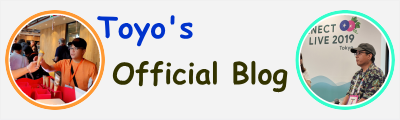RICOH THETA SC, V, に"Z1"加わる!
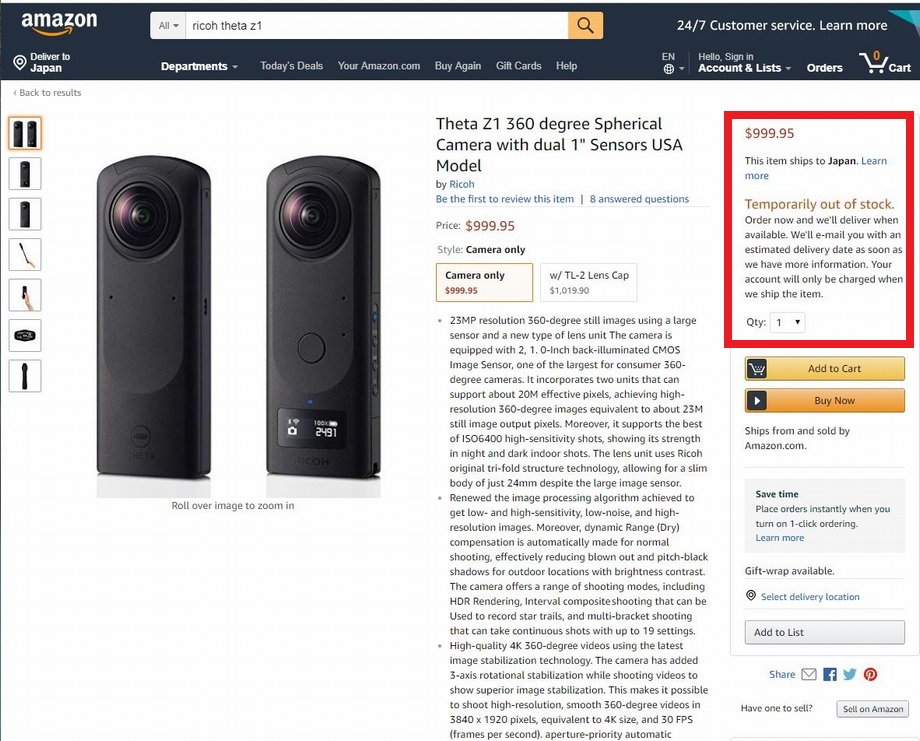
米尼ではすでに"Out of stock"な状態!(2019.06.05)
2019年05月24日(金)ついに、発売延期されていたRICOH THETA Z1の出荷が始まりました。筆者は、幸いなことにリコー社からテスト機をお借りすることができていたので、購入は慌てず騒がず。世の中が落ち着いた頃に購入しようと、アマゾンの予約をキャンセル。セミハードケース(TS-2)とレンズキャップ(TL-2)のみゲット!(ケチかよ)
THETA Vだったら二台は買えるという価格に尻込みしたのも事実。「高画質+高機能=高価格」の三高商品。上手く使いこなせなければ「目玉のついた文鎮」と化す。実際のところ、RAW(DNG)形式の画像に苦労しました。世の中に出回っていない商品ですし、Adobe(アドビ)のソフトウェアを導入するのも一苦労。お気楽に撮影するなら、「THETA Vでもいいや」とスルーしている人も多いのではないしょうか?
RAW(DNG)画像編集の面白さを知るとカッパえびせんですよ。
下に続く。。。
スポンサーリンク
所有満足度の高いデジタルカメラ「RICOH THETA Z1」
2度目の開封なのにワクワク。Apple製品以外で、こんなことある?自分の所有物となった瞬間の喜びは、何とも表現できない不思議な感情でした。

左、貸出のテスト機 右、届いたTHETA Z1
THETA Z1の実力については、前回の記事やプロの書き手によるモノをご覧ください。筆者は、ズバリみなさんのカユイところに手が届く記事をお届けしたいと思います。
RICOH THETA公式チャンネル
「RAW 現像」でググると、ヒットするのは、お偉いカメラマン先生による講演ビデオ等々。話の半分以上は「どこでどうやって撮影した」とか、「夕焼けを〇〇時間以上待った」とか、カメラに足が生えてるのかと思うほどキモチ悪い。小型軽量なシータはとてもお気楽なカメラ。「ここぞと思う瞬間に、バシャバシャ撮る」偶然の一期一会を、丸ごと360°記録するのが醍醐味です。
※公式チャンネルには、英語のチュートリアルしか用意されていない模様。(2019.06.05現在)
RAW現像に必要なもの
※残念ながら、近道はAdobe Lightroom Classic(=以下LRと略します)を使うこと。
ほとんどの動画やサイトでは、マック(Mac)利用を推奨。「安物買いの銭失い」な筆者は、根っからのドザー(※Windowsユーザーのこと)です。2018年末に購入したパソコン(ECS LIVA-Z)で現像作業。(スペックなど詳細はコチラ)
Adobe社のソフトウェアは、どれも高スペックを要求するので、好きではありません。しかし、最初にDarktableに手を出して苦労した経験から、リコー社の提供するプラグイン"RICOH THETA Stitcher"をオススメします。そのためには、アドビ謹製のLR導入は不可避なのです。
※先にLRを準備し、次にプラグインをインストールして設定を済ませてください。以下の記述は、設定完了を前提に進めます。
PDF形式のマニュアルはインストール・フォルダ(Program Files/RICOH THETA Stitcher/manual)に格納されています。
RAW現像手順・撮影編
撮影は「手持ち、一脚、三脚」何でもOK
ISO優先(f/3.5 ISO-100 1/800SS) 一脚手持ち撮影
撮影スタイルは問いませんけれど、「RAW+JPG保存」のオプションを選択した場合、Autoモード(HDR/NR)を使えません。暗所や夜景撮影で活躍する「RAW現像」では、三脚にしっかり据えて撮影したくなります。かと言って、重くて嵩張る道具は持ち歩きたくない。
撮影機材
便利な道具紹介!
売り上げランキング: 8,148
売り上げランキング: 42,019
Velbon Cubeは、軽量コンパクト。且つ、しっかり固定できる優れものです。斜面や川面など、どんな不整地でも調節して設置可能。さらに、小型クイックシューQRA-4との組み合わせで、機動力と安定性をアップ!
撮影モード
Caption; Manual(f/5.6 ISO-100 1/10ss) Velbon Cube使用
撮影モードは「ISO優先モード」をオススメ。シャッタースピードと絞り値をTHETA Z1にお任せできます。Manualモードで「絞り値(f2.1/3.5/5.6)」をメカニカルに調整できるのは、THETA Z1の大きな魅力の一つ。撮影に慣れてきたら「スロー・シャッター」の世界にも挑戦してみましょう。

LR画面:WBを「自動」に設定
ホワイトバランスは、後からどうにでもなるのが、RAW現像の魅力です。失敗しても心配ご無用!撮影の現場で悩む必要はありません。
RAW現像手順・編集編
※最新のワークフローはこちらを参照してください。各ツールは日々進化しています。
それではメインの編集です。RAW(DNG)形式で保存すると、約50MBの大きさとなります。それだけ、多くの情報を詰め込んでいるということ。最初に撮影したRAW画像をLRのライブラリへドロップして読み込むのを待ちましょう。
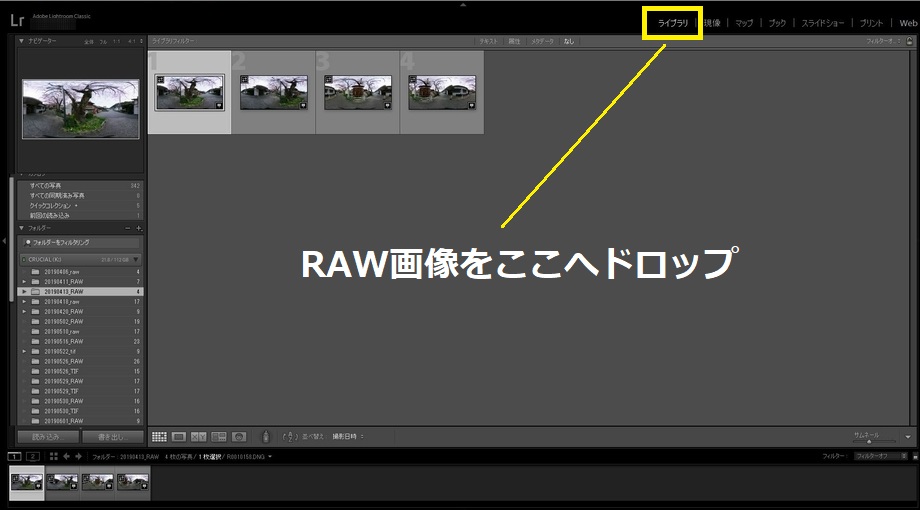
LR画面:ライブラリ
ファイルの管理方法については、各自でお調べください。大量に扱うと時間を要するので、最初は少ない枚数で試しましょう。(※フルスペック、マックな方はどうぞご随意に)
ステップ1 青空ゲット

LR画面:現像(白飛びした空に注目)
読み込みを終了後に最初の画像を選択、右上のタブ切り替えで「現像」をチョイスします。プレビューには、二つの円形画像(Dual Fisheye image)を表示。これを繋ぎ合わせて2:1比の正距円筒図(Equirectangular)に合成するのが、プラグイン(RICOH THETA Stitcher)の役割です。※この操作をスティッチ(Stitching)と呼びます。
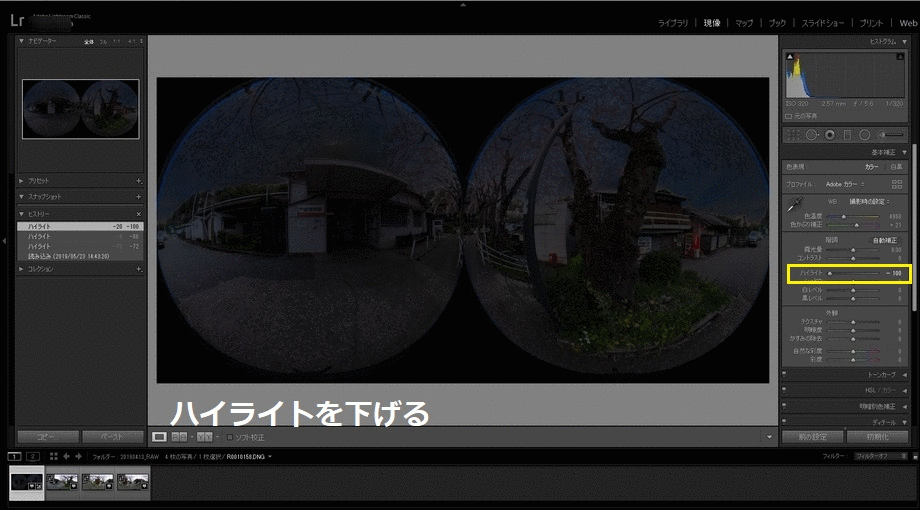
LR画面:基本補正パネル
ステップ1で行う編集は、ハイライト下げ(青空ゲット)とシャドウ上げ(明るさ取り戻し)の二点のみ。なぜかと言えば、Dual Fisheye状態の画像は余白ならぬ、黒い周辺部が、色編集などに悪影響を及ぼすからです。実際、高名なフォトグラファーは、ここでの作業をホワイトバランスの調整に限定しているようです。※白飛び・黒潰れを1枚の画像で改善できる。これだけでも、RAW現像をやってみる価値はあります。
ステップ2 書き出し
このステップは任意です。ハイライト・シャドウによる「青空ゲット」で満足な方は、以下の手順でJPG形式に「書き出し」て終了としても構いません。正常に設定完了していると、「ファイル→書き出し」と進んで、書き出しの設定画面を開きます。

LR画面:書き出し設定1
筆者的なアレンジは、①ファイルの名前に「ファイル名 - 連番」と②ファイル設定に「TIFF 16bit 圧縮なし」を選んでいること。一旦、合成してから、非破壊で編集できる形式に書き出し、それを存分に弄り倒そうというワケです。書き出した画像をLRに再ドロップして読み込ませます。「なんで、そんなメンドクサイことするのか?」って。優秀なライトルームに、厄介な問題が待ち受けているからですよ。
※この不具合は、ACR11.4.x以降で解消されました。
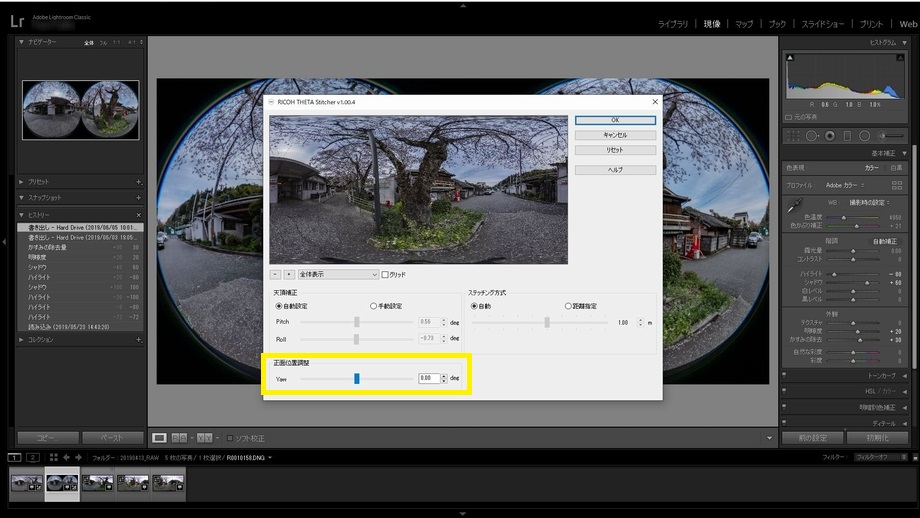
RICOH THETA Stitcher画面
書き出しの所要時間はマシンスペックに依拠します。「書き出し」をクリックしたら、上図のプレビュー画面が出るのを待ちましょう。この画面で、傾きや繋がり具合を調整可能。しかし、使い勝手は良いとは言えず。正面方向を左右に動かす程度で我慢しておきましょう。
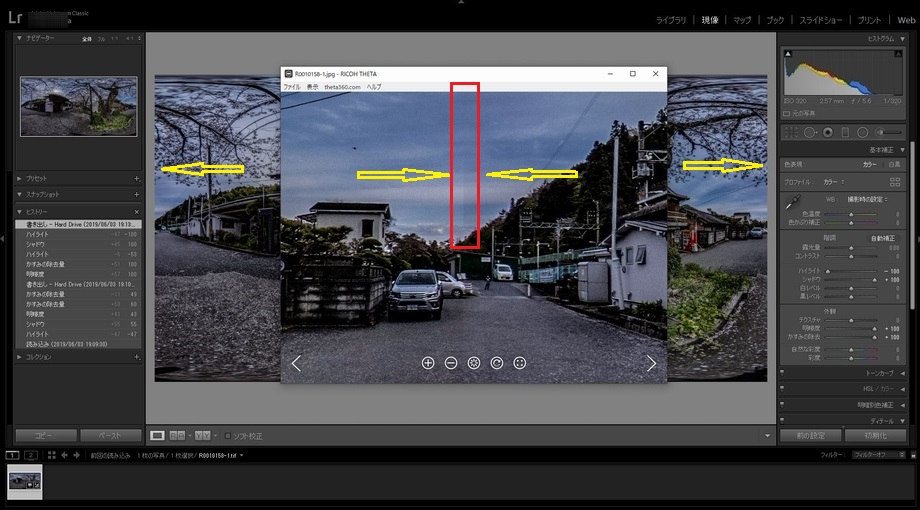
LR画面と出力結果を比較
ステップ2で重要な注意事項は、「ハイライト・シャドウ」と「明瞭度・かすみの除去」を使うな! と言うことです。画像に境界線を表示してしまう既知の不具合は、長年解消されずに放置されてるとのこと。※ステップ1では「使え」と言い、ステップ2では、「使うな」と言う。初心者には理解しがたいことかもしれません。
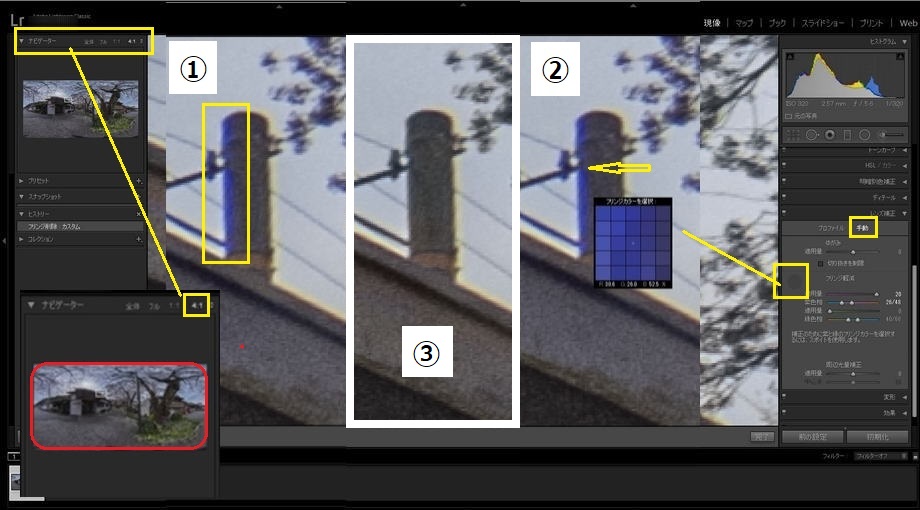
LR画面:レンズ補正パネル
「境界線不具合」を発症しないおススメの編集について、いくつか紹介しておきましょう。RICOH THETA Z1では、色収差の発生はかなり軽減されたとのこと。RAW現像を始めるまで「フリンジってなんだろう?」と、正直見えていませんでした。コレをうまく処理するコツは、ナビゲーター画面で4:1に設定して操作、プレビュー画面を拡大します。そして、ピンポイントで①明暗差の大きそうな箇所へ直行。レンズ補正パネルの「手動」にある②スポイトで吸い取ると、ソイツは③一瞬で消えます。その瞬間「快感。。。」だったりします。
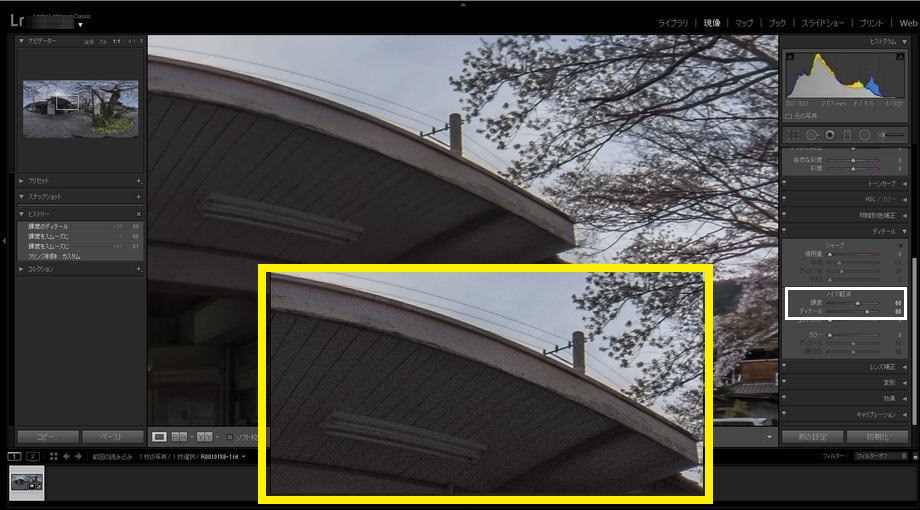
LR画面:ディテール・パネル
次に、誰もが気になるザラザラのノイズ。ISO感度を上げると当然こうなります。輝度ノイズを調整し、木目などをハッキリさせたいときは、ディテールを右へスライド。シャープの適用量を上げるとくっきりする一方で、ゲジゲジノイズが戻ってくる。そこで活躍するのが、シャープ・マスク。
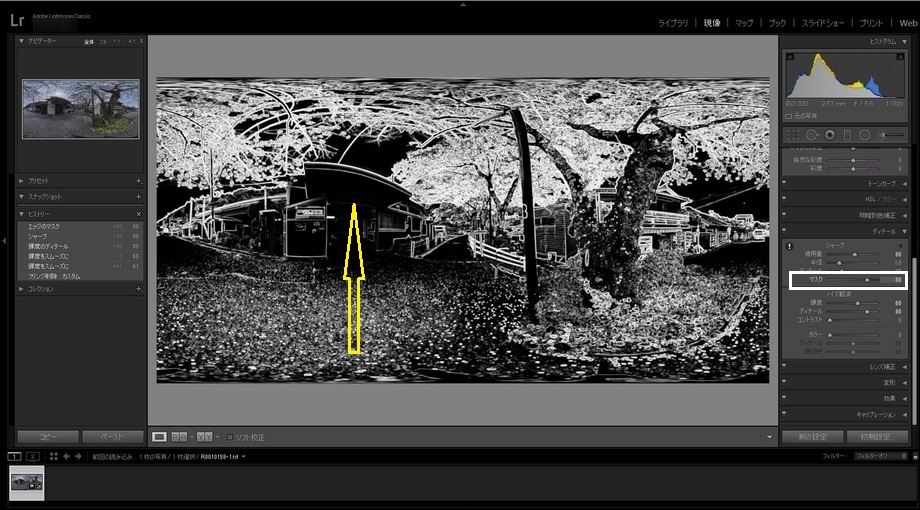
LR画面:ディテール・パネル「マスク」
Alt(Win)Option(Mac)のキーを押しながら、右へスライドさせる。黒い部分はシャープネスを除去。上の例では、屋根下のシャープネスをマスク(黒い部分)して、ザラザラとゲジゲジを抑えています。※ノイズ除去を軽めにするのがコツかも。
現像沼から脱出しよう!
ISO優先(f/5.6 ISO-100 1/250ss) Adobe モダン01
ライトルームは高機能ソフトゆえに、様々な機能を備えています。すべてを一気に使いこなすのは無理。挫折の原因となってしまいます。また、色編集と言うのは、とても奥が深い。有名な写真家さんは、お絵かきも上手とお見受けしました。そーゆー方々に言わせると、現像は「一日に一枚」だそうです。シータでバシャバシャ撮った画像を、そんな調子で現像していたら、カメラよりも先にヒトの寿命が尽きてしまう。
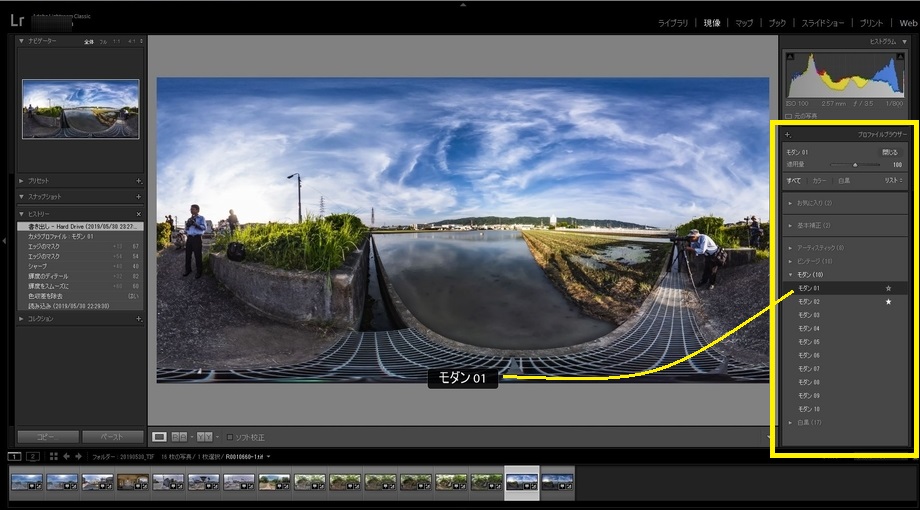
LR画面:基本補正パネル「プロファイルブラウザー」
と言うワケで、ステップ2を適当に切り上げて、Adobeプロファイルを活用しましょう。海外の方々が好む派手な色使い(モダン01)や、レトロな雰囲気を醸し出すビンテージなど。マウスでプロファイル名をポイントすると、適用後のイメージを確認可能です。※グリッドをリストからサムネールに変更すると、見つけやすくなりますよ。
ステップ3 仕上げ
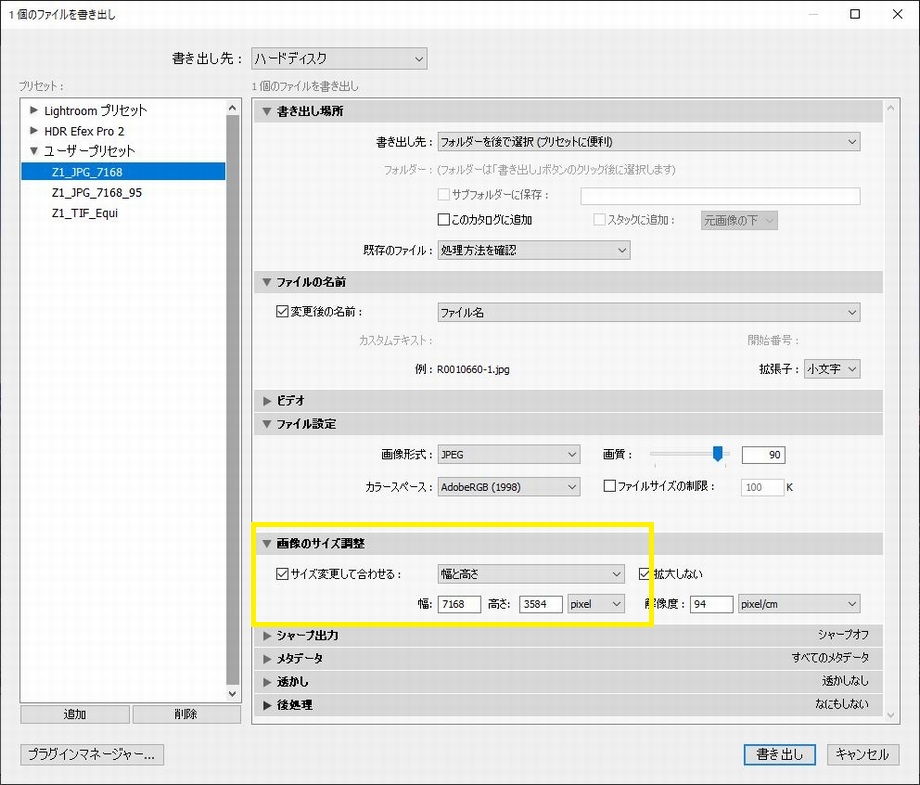
LR画面:書き出し設定2
沼から抜け出したら、JPG形式に書き出して終わりです。今度はRICOH THETA Stitcherを必要としないので、複数の編集済みTIFF画像を選択して、一括処理で書き出し可能です。Google Mapsストリートビューへの公開を予定している方は、出力サイズを"7168x3584"に設定しておきましょう。「なぜ?」って。それは、アレだからですよ。アレ。
https://www.facebook.com/groups/2253587971523629
参加にはFacebookアカウントを必要とします。上記のURLをコピー&ペーストしてアクセスし、参加の申請を行ってください。
理由を知りたい方は、Facebookの非公開グループにご参加ください。志のある方であれば、どなたでも大歓迎。もちろんシータ・ユーザー限定ではありませんよ。プロもアマもなく、情報交換いたしましょう。
ニッポンのアマゾンは、まだ在庫があるぞ!(2019.06.05)
売り上げランキング: 9,811
では、また。
投稿日 Issue date; 2019.06.05